关于word上下间距怎么调的问题解答
1、左右间距:一般把文字设置为居中即可;例如,选中表头所有字段,单击常用工具栏中“居中”图标,则选中的字段都居中。
2、上下间距:调整行距即可;例如,仍然选中表头所有字段,单击常用工具栏中“行距和段落间距”图标(“开始”选项卡),选择一个合合适的值,如图3所示:
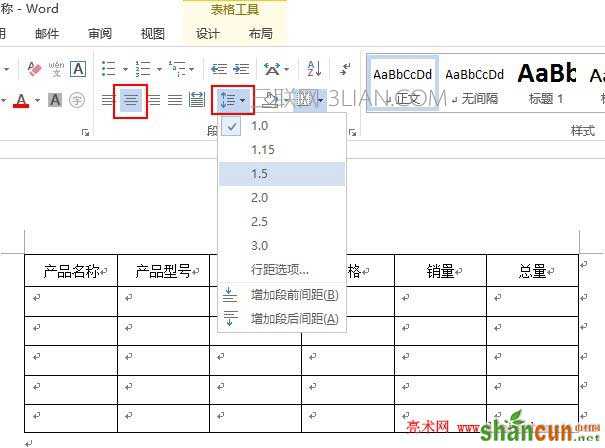
图3
表头字段已经垂直居中,如果没有垂直居中,可以选择图2中“行距选项”,打开窗口如图4所示:
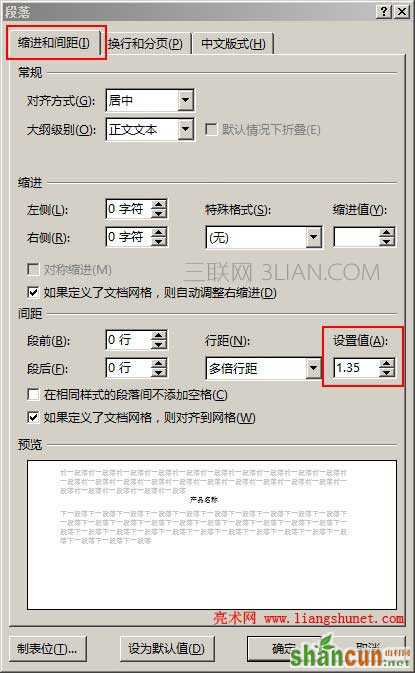
图4
在“设置值”下面输入合适的值,如图4中输入 1.35。
关于word上下间距怎么调的问题解答
1、左右间距:一般把文字设置为居中即可;例如,选中表头所有字段,单击常用工具栏中“居中”图标,则选中的字段都居中。
2、上下间距:调整行距即可;例如,仍然选中表头所有字段,单击常用工具栏中“行距和段落间距”图标(“开始”选项卡),选择一个合合适的值,如图3所示:
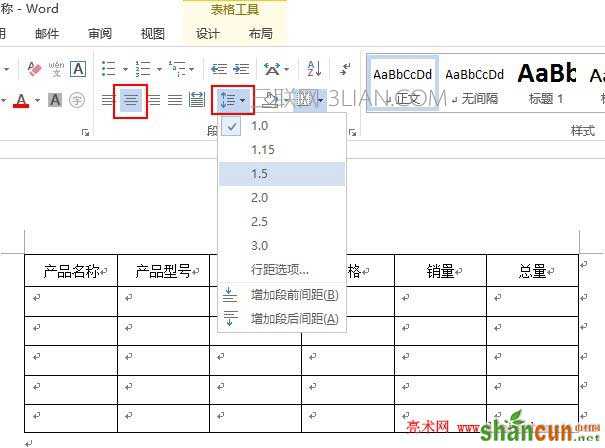
图3
表头字段已经垂直居中,如果没有垂直居中,可以选择图2中“行距选项”,打开窗口如图4所示:
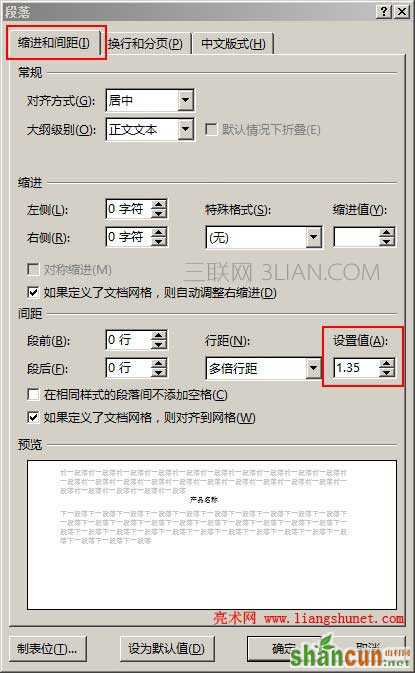
图4
在“设置值”下面输入合适的值,如图4中输入 1.35。

手机看新闻
微信扫描关注